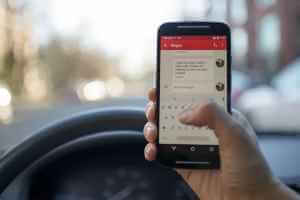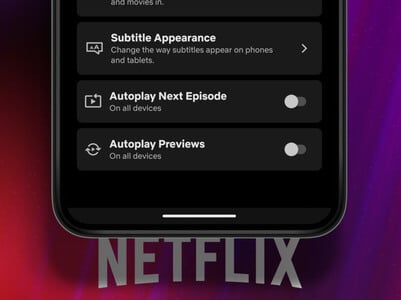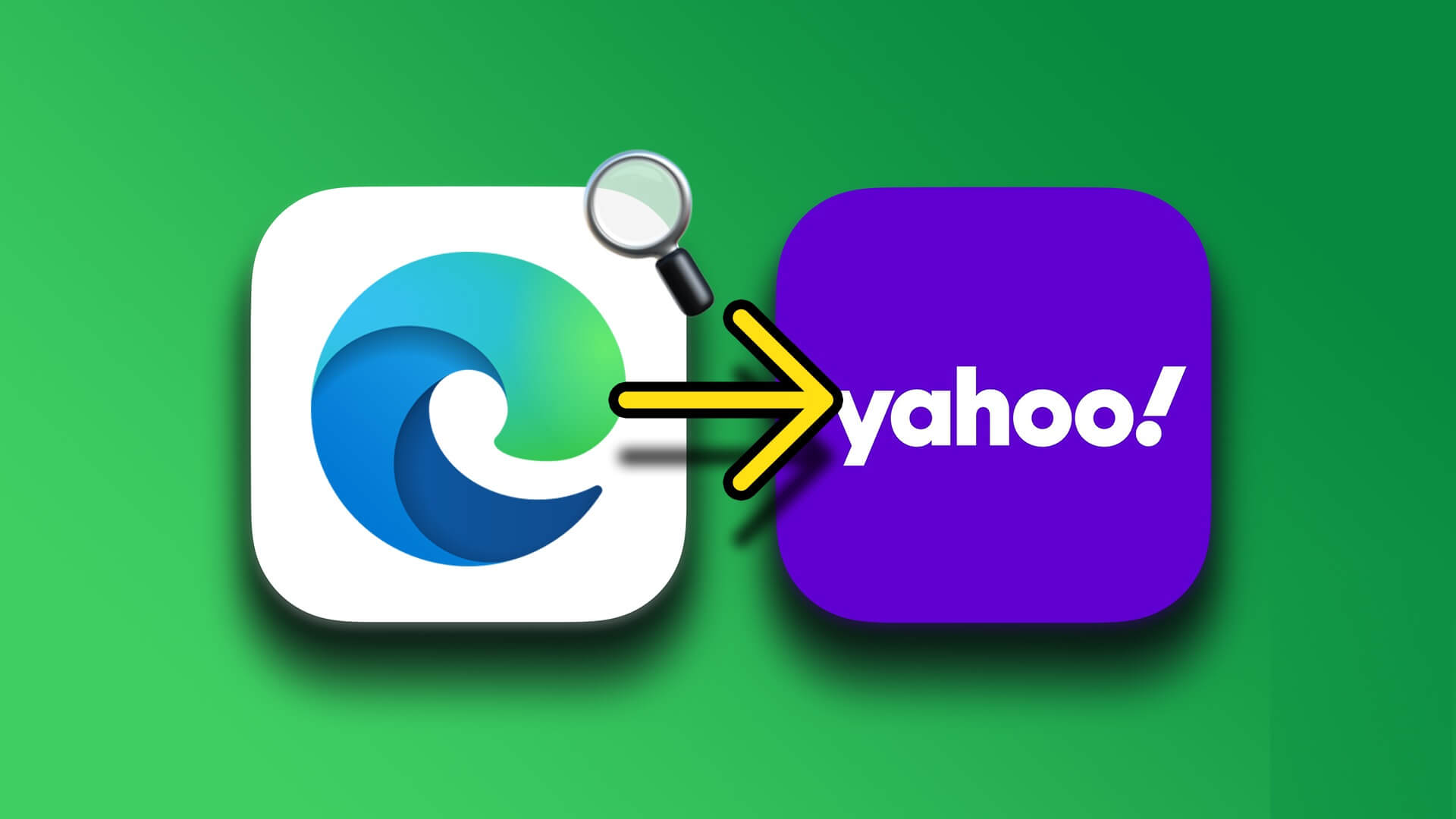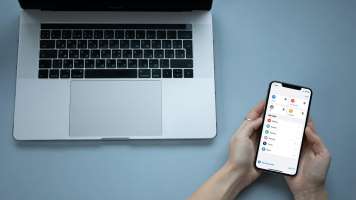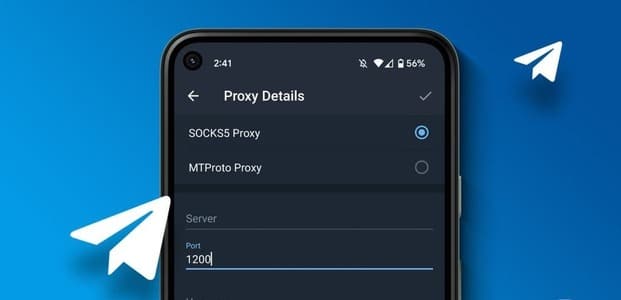Saviez-vous que le géant coréen Samsung est basé sur le système d'exploitation Tizen et n'utilise pas de logiciel Android dans la gamme de téléviseurs de l'entreprise, ce système d'exploitation est doté de toutes les applications nécessaires, notamment Netflix, Prime Video, YouTube et plus. Parfois, les utilisateurs rencontraient des problèmes de connexion à YouTube sur les téléviseurs Samsung. Voici les moyens de réparer YouTube qui ne fonctionne pas sur Samsung TV.
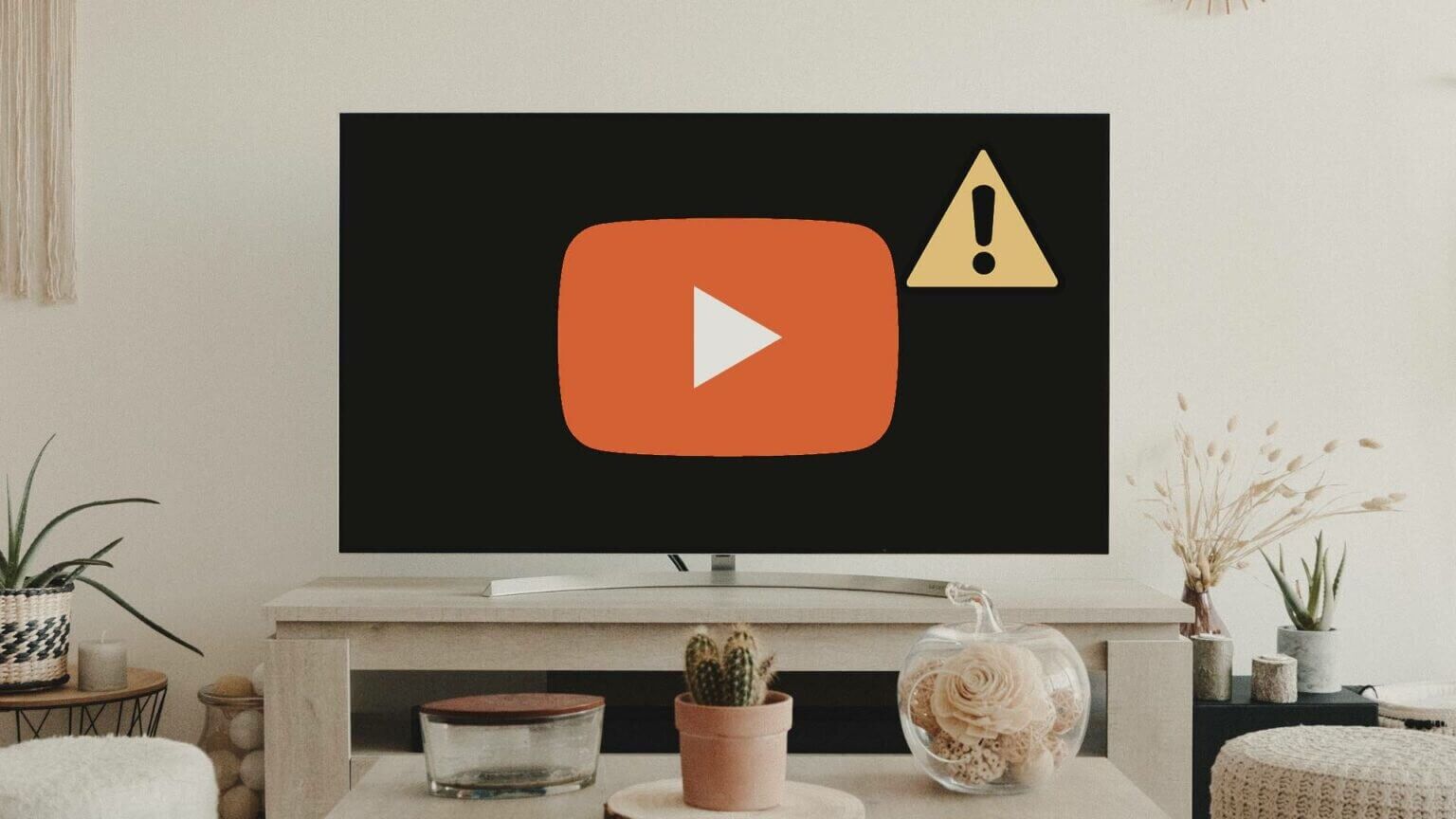
Vous pouvez toujours recommencer à utiliser YouTube sur votre téléphone, votre tablette ou votre PC. Mais rien ne vaut l'expérience de l'utiliser sur un panneau géant 4K de Samsung. Avant de vous contenter d'une expérience YouTube inférieure à la moyenne, utilisez les astuces ci-dessous Et résoudre les problèmes liés à YouTube sur un téléviseur Samsung.
1. Vérifiez les serveurs YOUTUBE
C'est la première chose que vous devez vérifier lors du dépannage des erreurs YouTube sur votre téléviseur Samsung. Si les serveurs YouTube subissent une panne, vous ne pourrez les utiliser sur aucun appareil, sans parler d'un téléviseur Samsung.
Aller à Downdetector Et recherchez YouTube. Si d'autres vivent la même chose, vous verrez une liste YouTube avec des abandons élevés. Cela signifie que vous devrez attendre que Google résolve les problèmes.
2. Vérifiez la connexion réseau
Si vous utilisez une connexion Wi-Fi lente, vous rencontrerez des problèmes avec YouTube et d'autres applications de diffusion en continu sur votre téléviseur Samsung. Il est temps de vérifier la connexion Wi-Fi sur le téléviseur.
Étape 1: Ouvert Téléviseur Samsung Accueil.
Étape 2: Faites défiler vers la gauche pour Menu Paramètres.
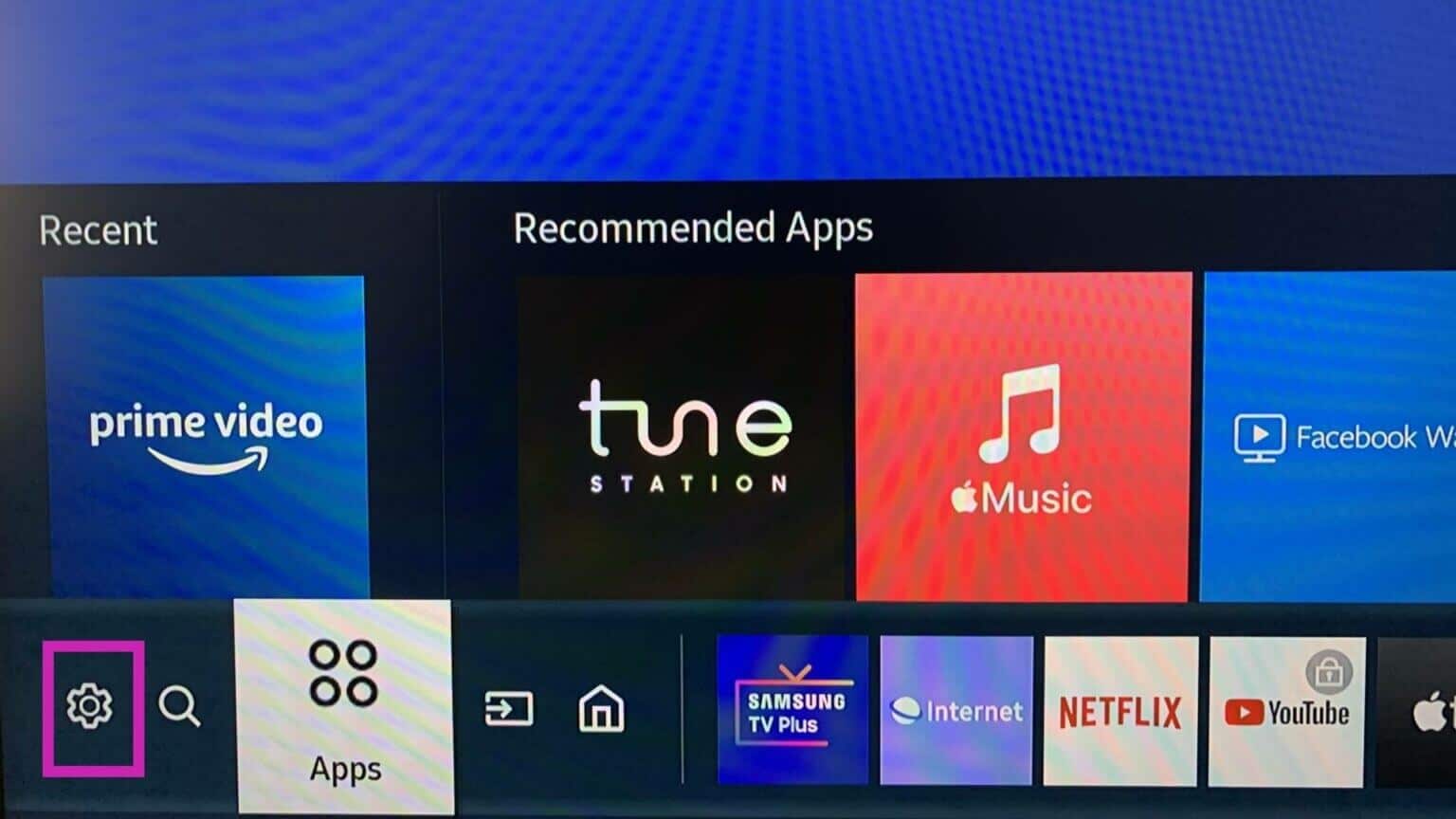
Étape 3: من Menu des réglages rapides , faites défiler vers la droite jusqu'à Liste des réseaux.
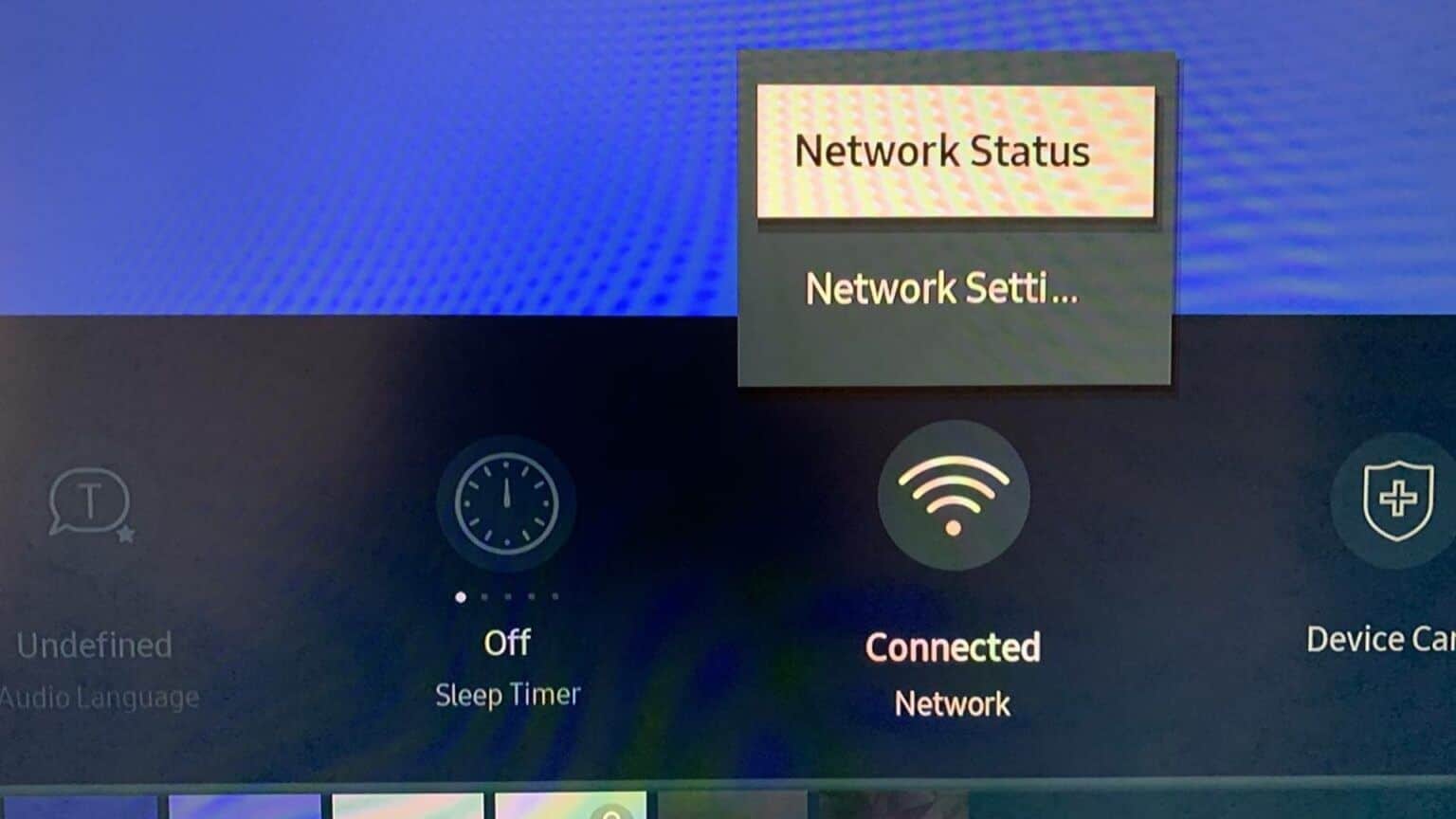
Étape 4: Assurez-vous qu'il dit Connecté.
Étape 5: Appuyez sur la flèche vers le haut et sélectionnez حالة الشبكة.
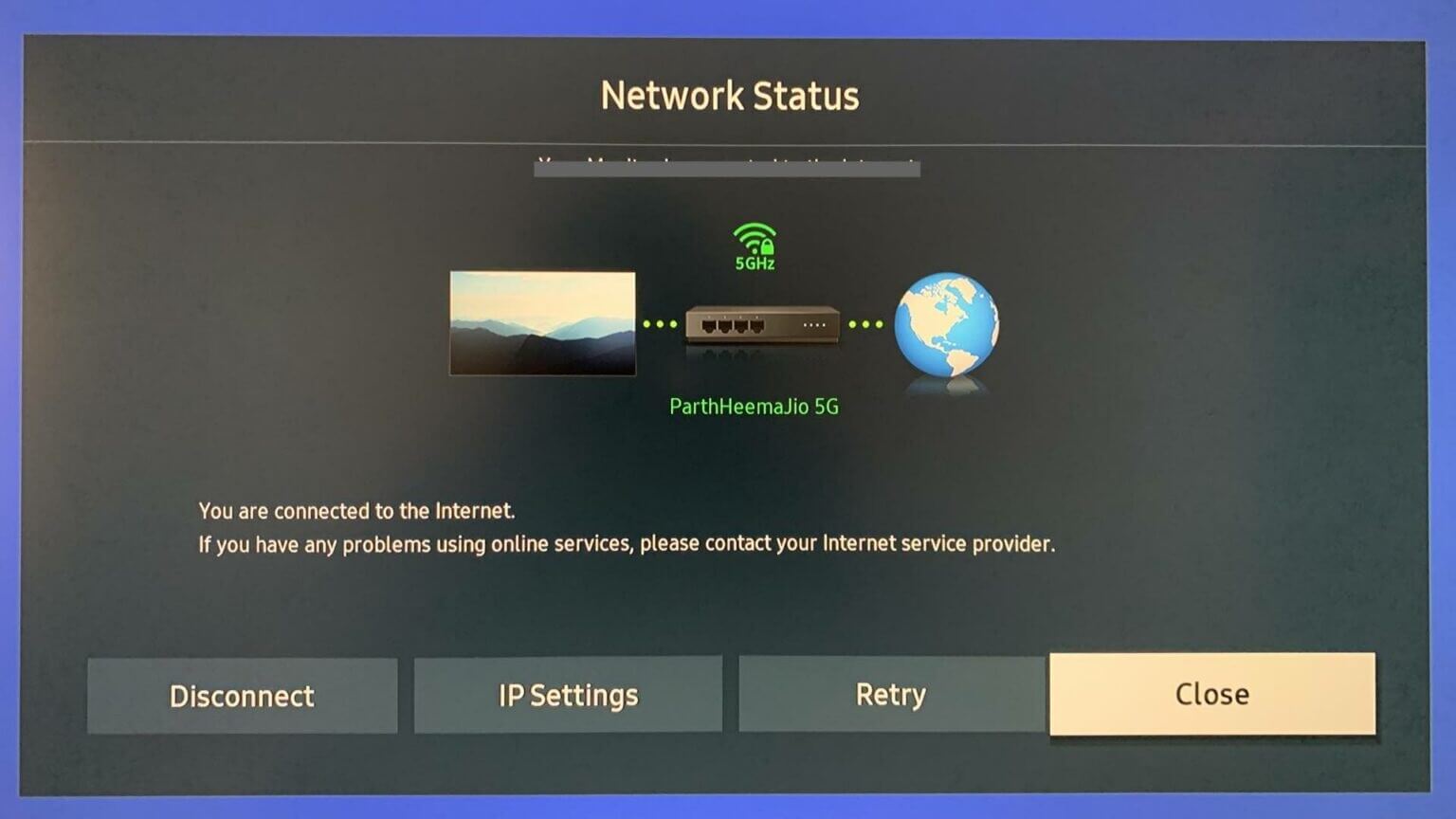
Étape 6: Départ حالة الشبكة courant qui dit "Votre téléviseur est connecté à Internet".
Vous pouvez également déconnecter votre Wi-Fi et vous connecter à une fréquence Wi-Fi plus rapide de 5 GHz à la maison ou au bureau. Si vous rencontrez des problèmes avec le routeur, vous aurez des problèmes avec tous les appareils connectés. Vous devez réinitialiser le routeur ou mettre à jour le micrologiciel pour qu'il fonctionne à nouveau.
3. RÉINSTALLER YOUTUBE
Si vous rencontrez toujours des problèmes avec YouTube sur votre téléviseur Samsung, vous devez réinstaller L'application pour corriger les problèmes mineurs. Voici comment.
Étape 1: من Téléviseur Samsung Accueil , balayez vers la gauche pour Liste des applications.
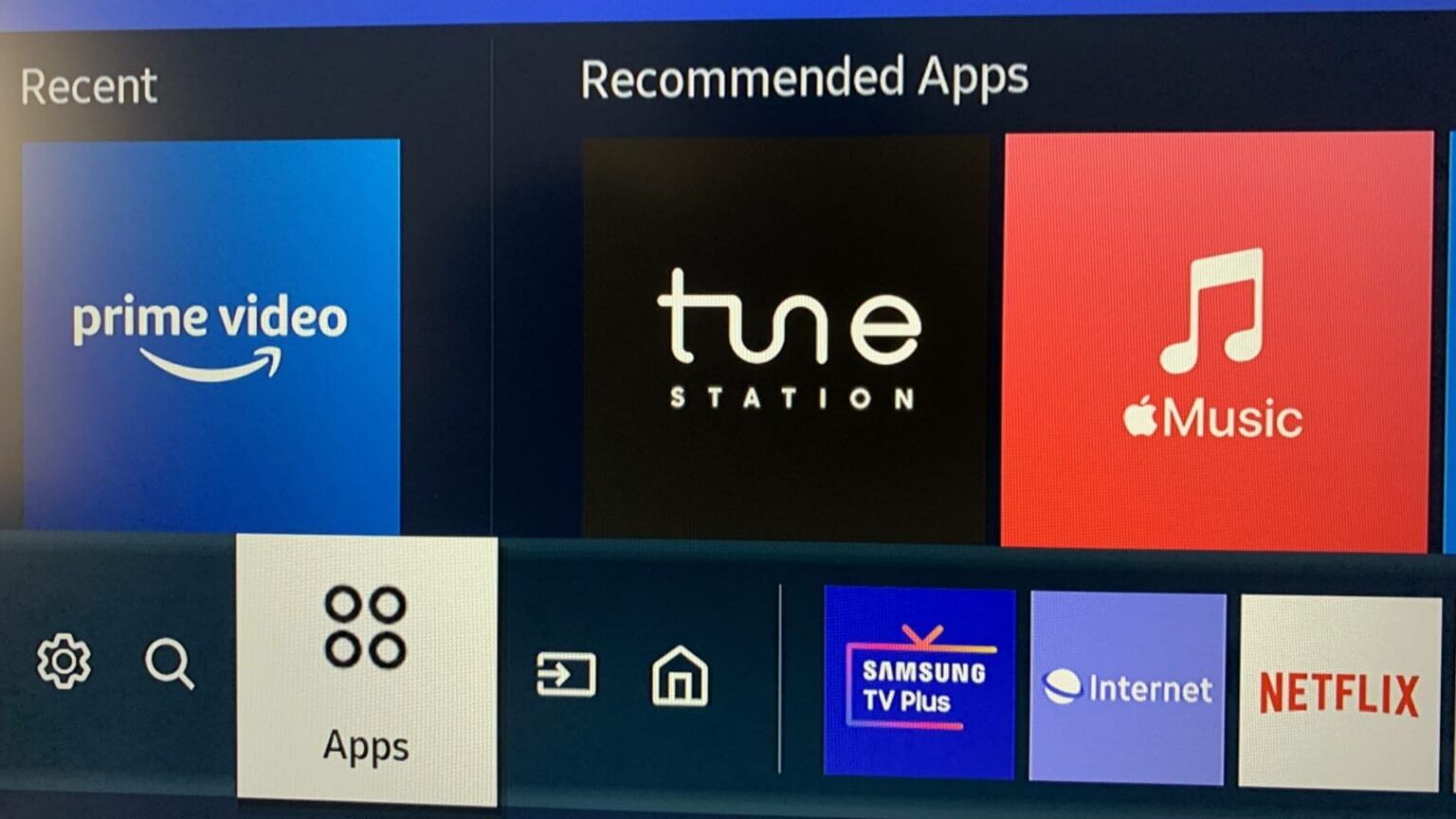
Étape 2: Sélectionner Paramètres de vitesse en haut.
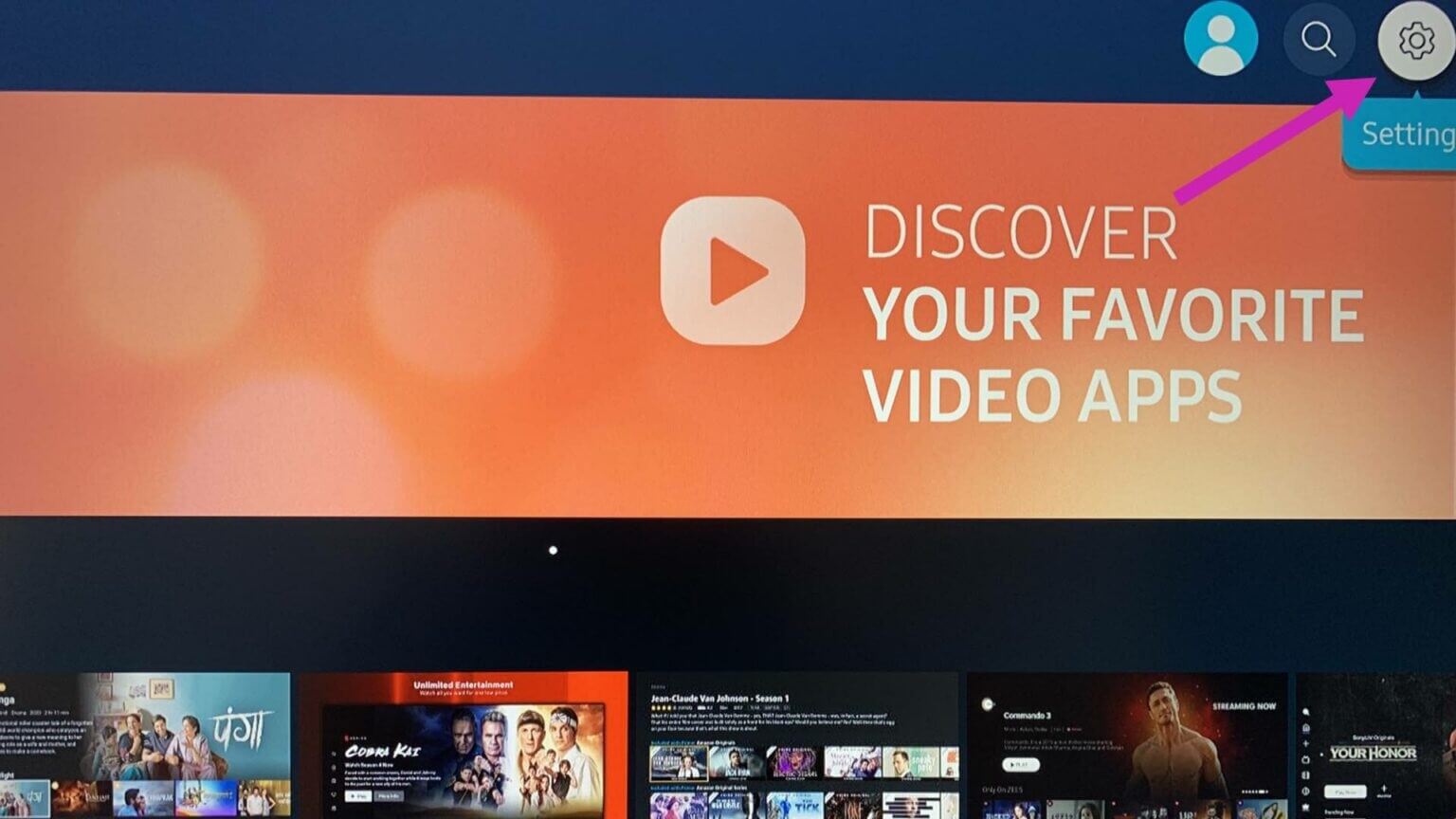
Étape 3: Sélectionner YouTube De la liste.
Étape 4: Faites défiler vers le bas et sélectionnez Réinstaller.
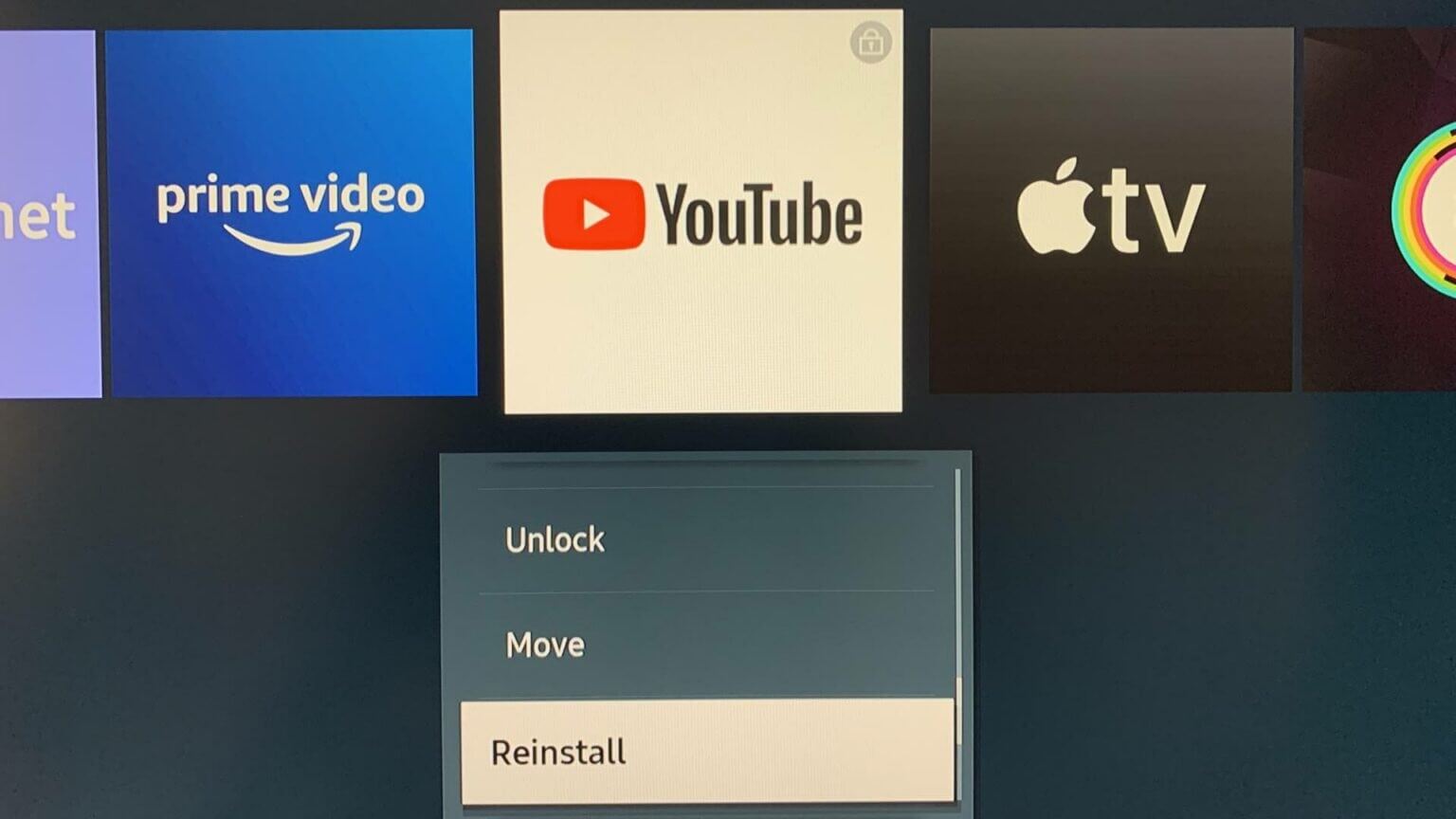
Attendez une minute ou deux et essayez à nouveau d'utiliser YouTube.
4. DÉVERROUILLER YOUTUBE
Viens Tizen OS (le système qui alimente les téléviseurs Samsung) Équipé d'une fonction de verrouillage pour empêcher vos jeunes enfants d'accéder à certaines applications sur le téléviseur. Quelqu'un a peut-être fermé l'application YouTube sur votre téléviseur Samsung, c'est pourquoi elle ne s'ouvrira pas pour vous.
Même si vous essayez de réinstaller YouTube en utilisant l'astuce ci-dessus, le système demandera toujours un code PIN pour déverrouiller l'application. Une fois que votre code PIN à 4 chiffres est bloqué, suivez les étapes ci-dessous et ouvrez-le.
Étape 1: Ouvert Liste des applications sur votre téléviseur Samsung (vérifiez les étapes ci-dessus pour référence).
Étape 2: Cliquez Icône Paramètres en haut.
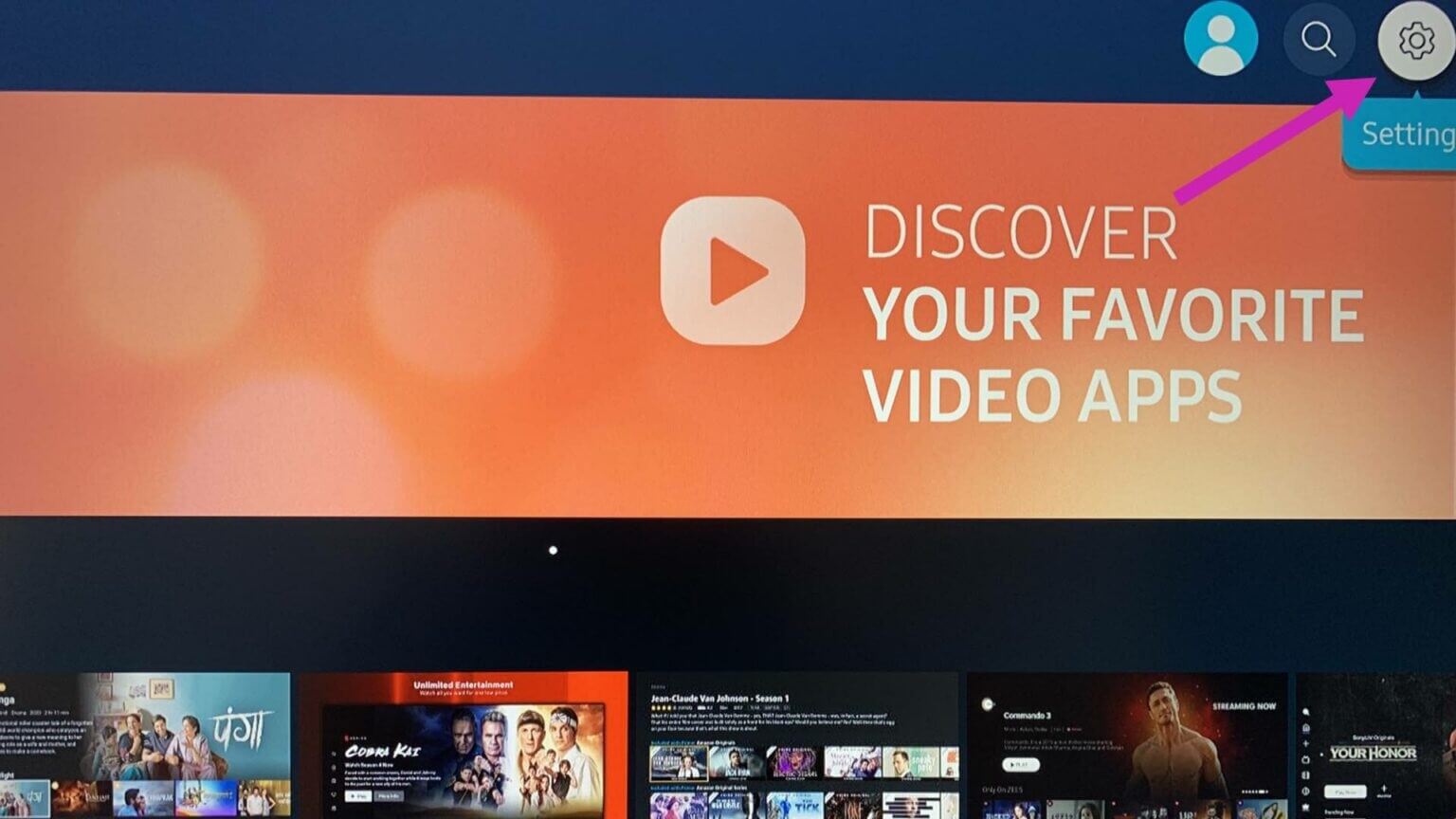
Étape 3: Si YouTube est protégé par un code PIN, vous remarquerez une icône petite serrure Dans l'application.
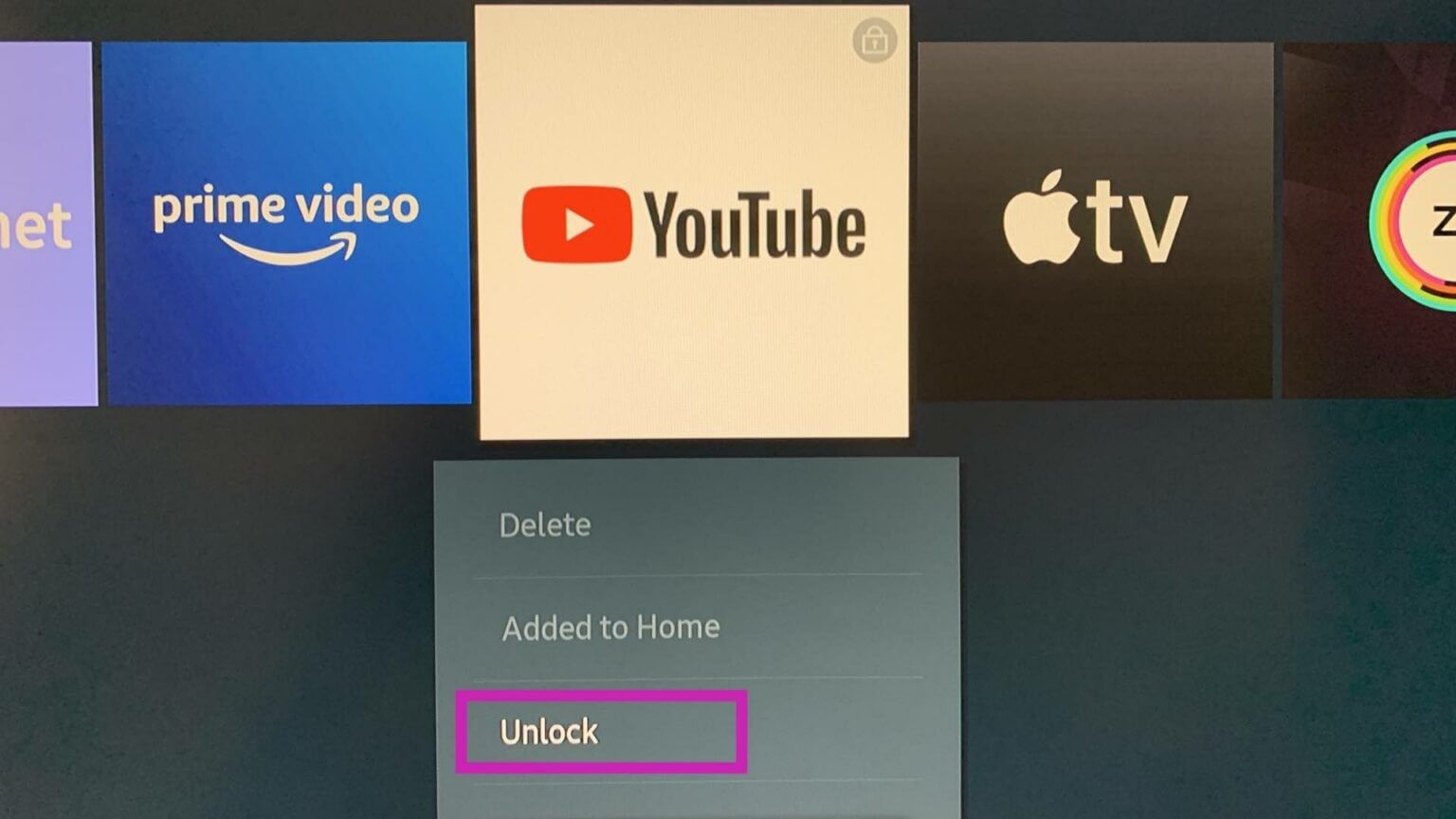
Étape 4: Ouvert Application Et entrez PIN , et utilise YouTube Encore une fois.
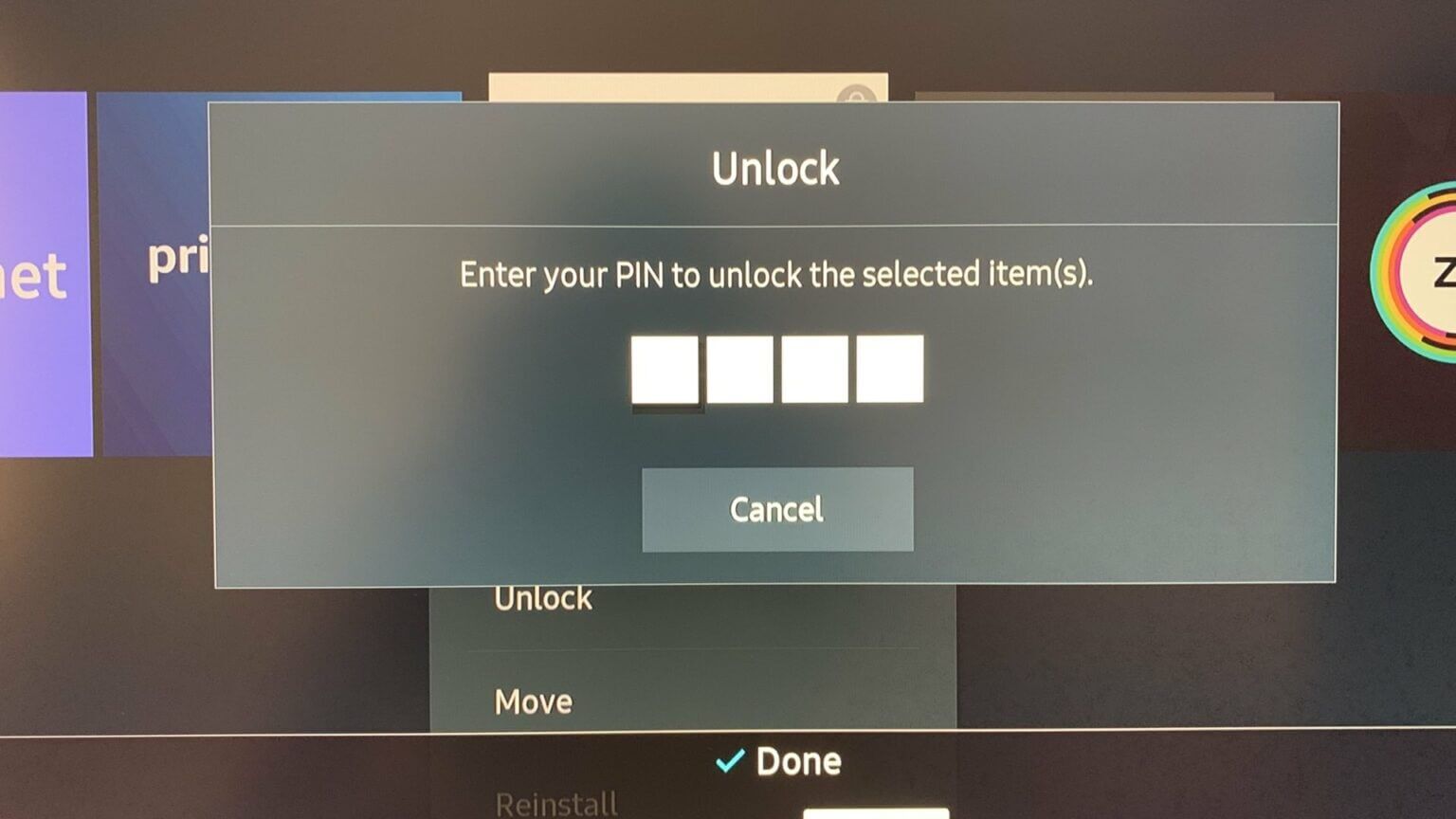
5. ACTIVER LA MISE À JOUR AUTOMATIQUE DE YOUTUBE
Google publie régulièrement de nouvelles mises à jour pour YouTube sur Samsung TV. Il est toujours recommandé d'installer les mises à jour en attente pour corriger les bogues. Vous pouvez activer la mise à jour automatique de YouTube et permettre au système de traiter les mises à jour de l'application en arrière-plan.
Étape 1: Ouvert Liste des applications Et sélectionnez Paramètres de vitesse en haut.
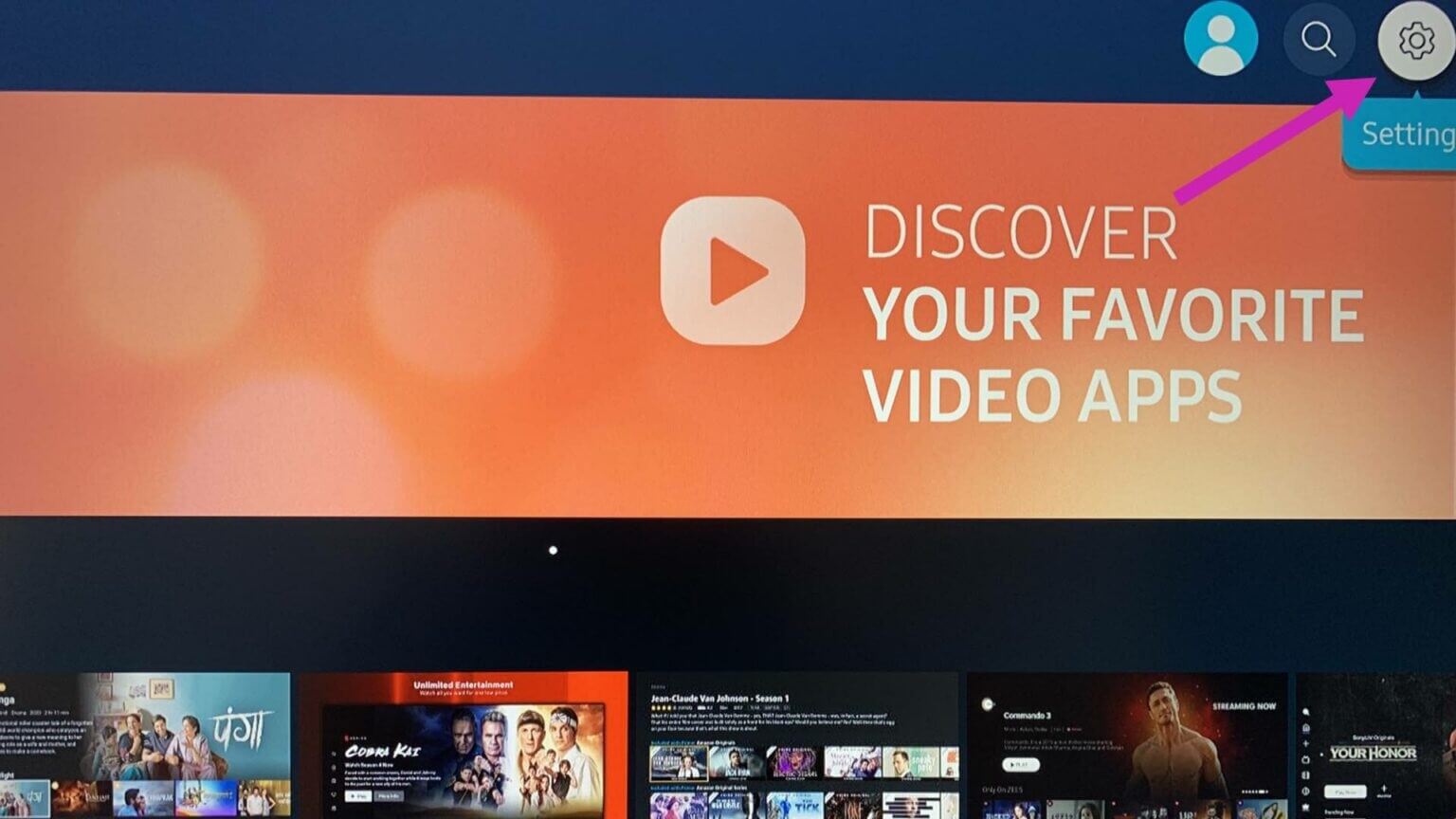
Étape 2: Recherchez YouTube dans la liste et assurez-vous que la mise à jour automatique est activée en haut.
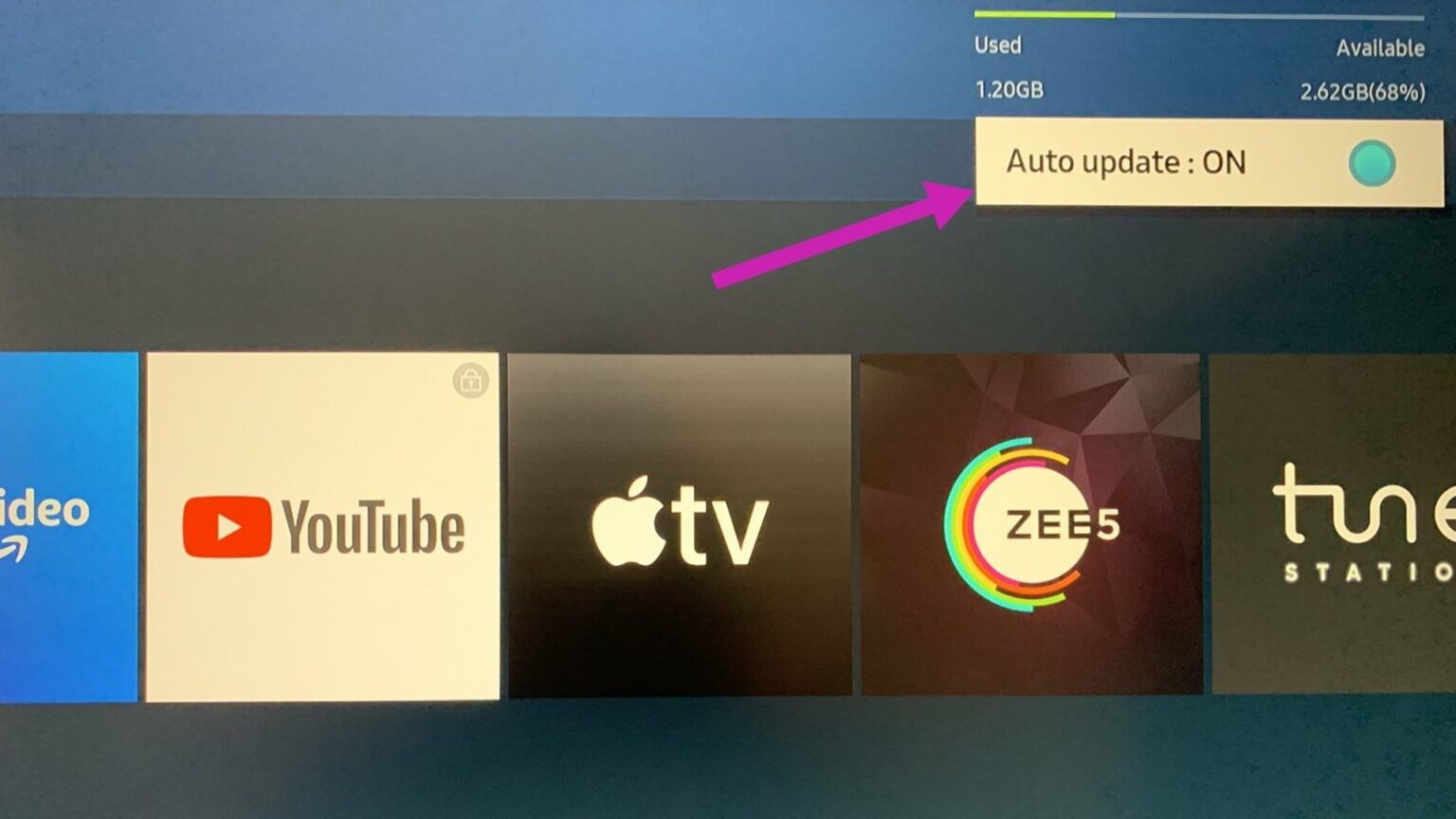
6. Utilisez les soins de l'appareil
Normalement, votre téléviseur Samsung n'est pas affecté par les fichiers malveillants car Tizen OS ne permet pas aux utilisateurs de télécharger des applications à partir du Web. Mais si vous connectez fréquemment un disque dur externe à votre téléviseur, vous avez peut-être gâché votre téléviseur avec des fichiers indésirables.
Samsung propose un service d'entretien de l'appareil intégré pour diagnostiquer automatiquement votre téléviseur pour de tels problèmes. Voici comment vous pouvez l'utiliser.
Étape 1: من Samsung Accueil , balayez vers la gauche pour Menu Paramètres.
Étape 2: je cherche Entretien de l'appareil من Paramètres rapides Et ouvrez-le.
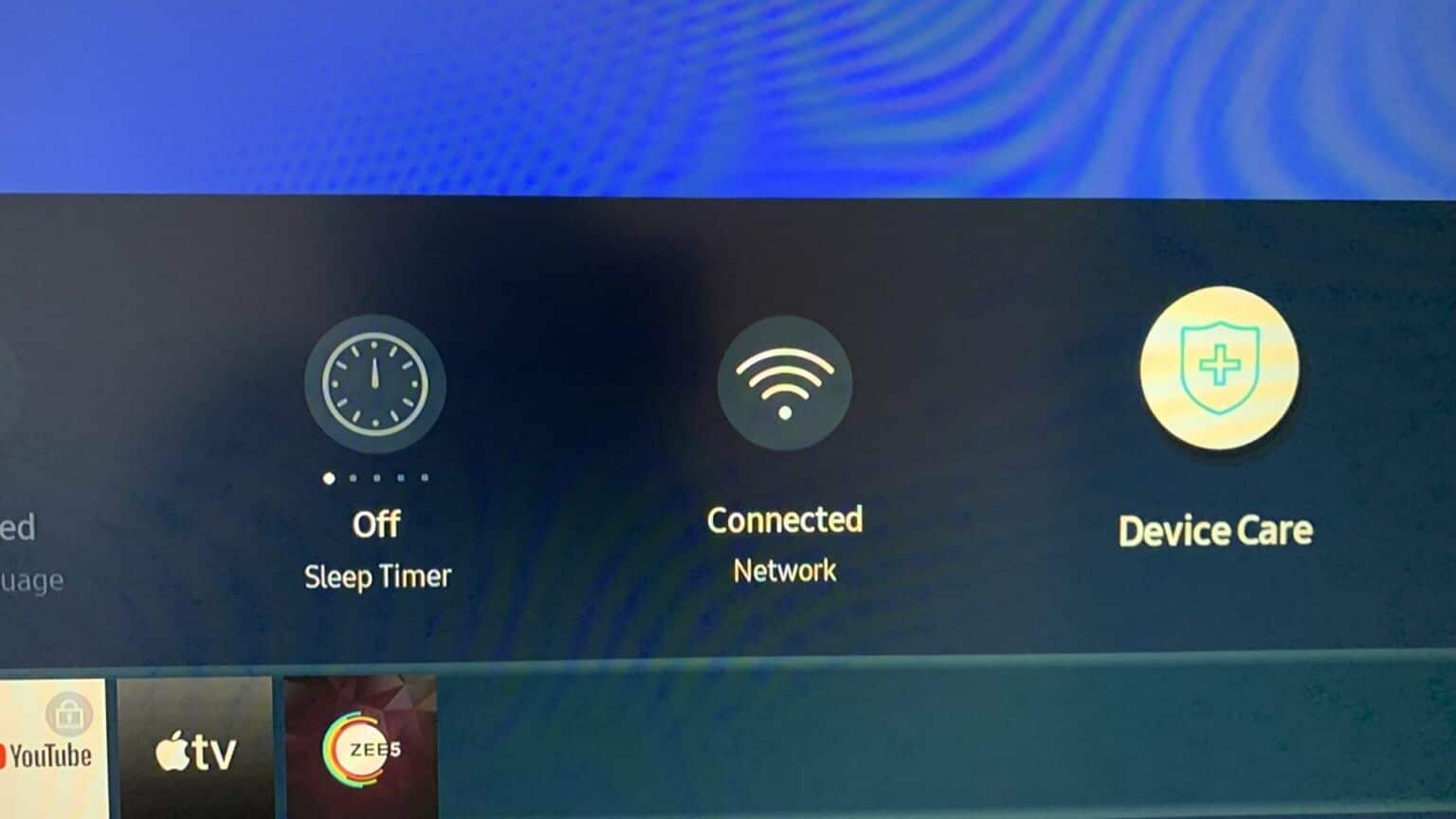
Étape 3: Sélectionner Démarrer l'entretien de l'appareil Pour résoudre les problèmes sur votre téléviseur Samsung.
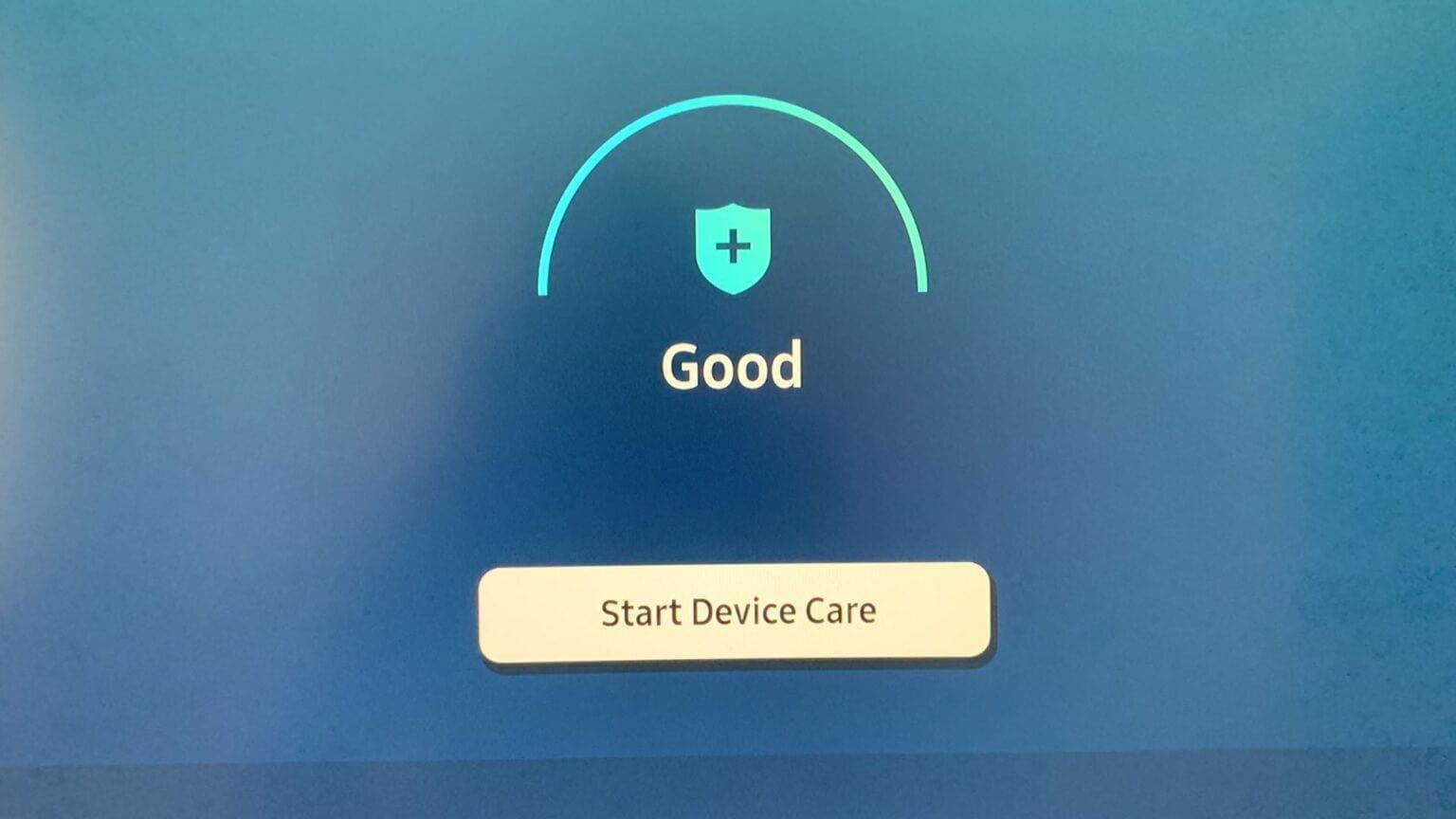
7. Mise à jour du système d'exploitation TIZEN
YouTube peut ne pas fonctionner sur Samsung TV en raison d'un système d'exploitation obsolète. Vous devez installer la version en attente du système d'exploitation Tizen sur votre téléviseur. Voici comment.
Étape 1: Ouvert Paramètres rapides Et aller à Tous les paramètres sur votre téléviseur Samsung.
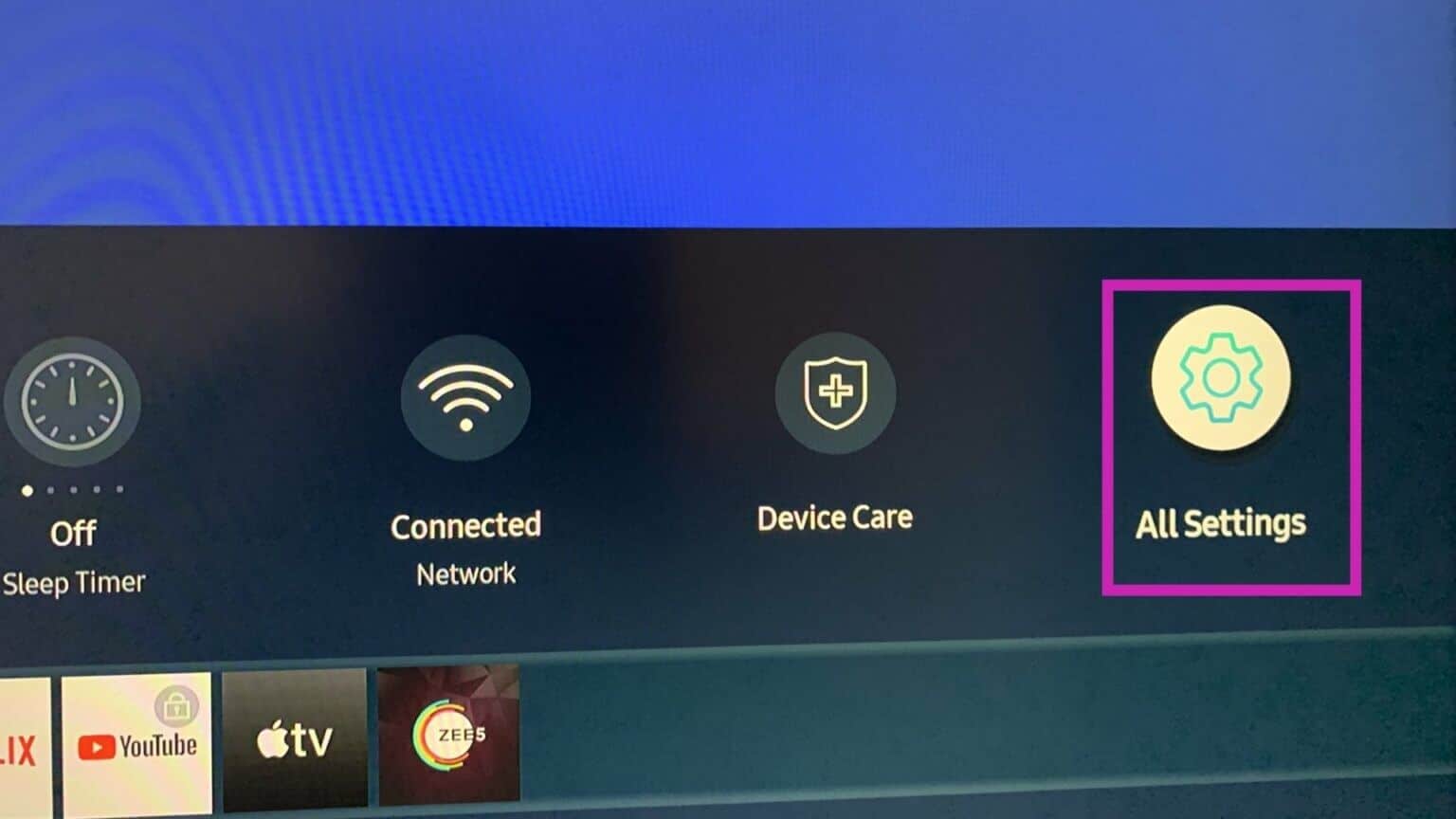
Étape 2: Faites défiler jusqu'à Assistance et sélectionnez Mise à jour du logiciel.
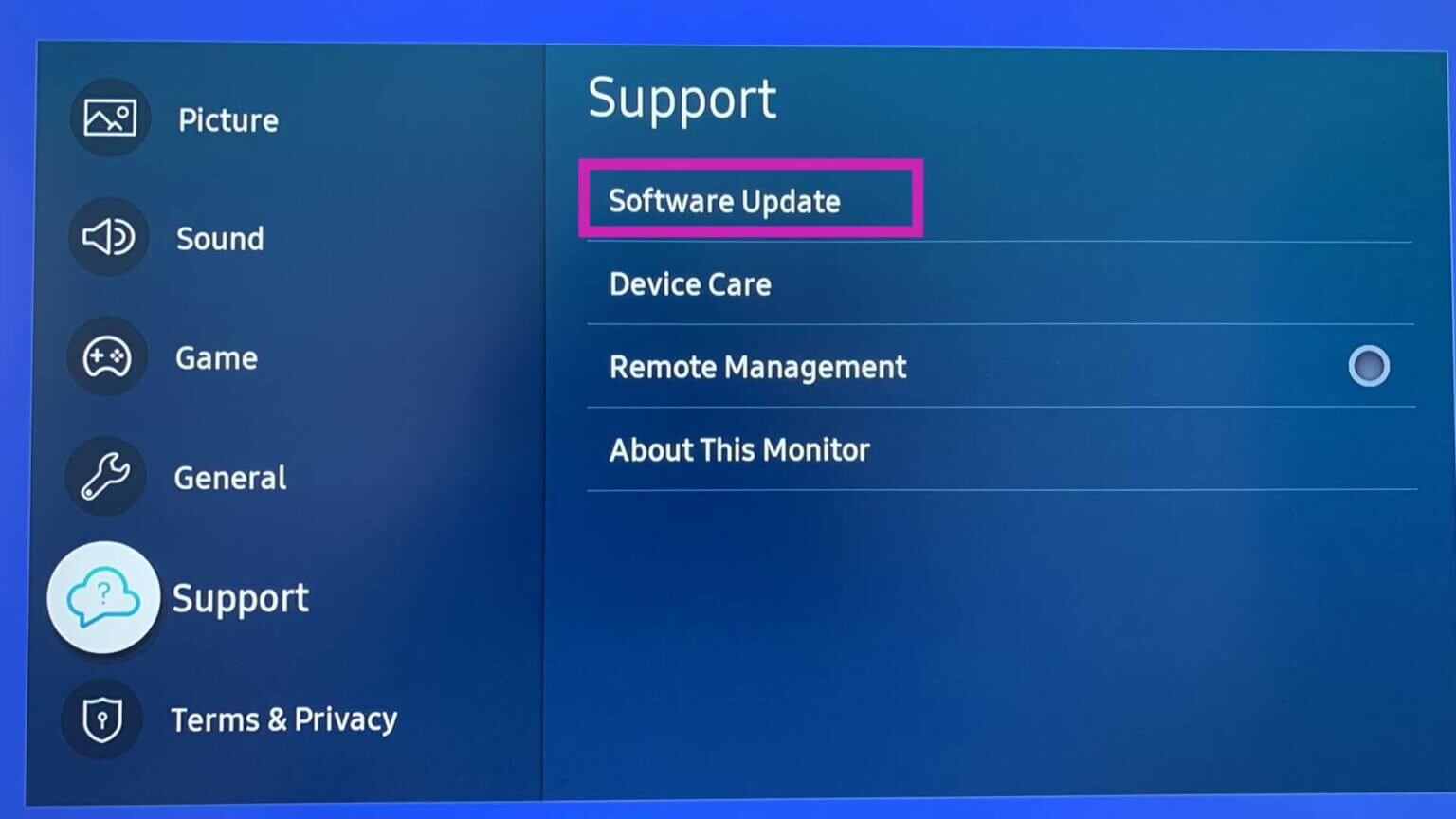
Étape 3: Sélectionner Mettez à jour maintenant -Tu es prêt.
PROFITEZ DE YOUTUBE SUR GRAND ÉCRAN
YouTube reste un élément essentiel de nos vies. Les vidéos 4K sont un plaisir à regarder sur grand écran. YouTube ne fonctionne pas sur Samsung TV peut vous frustrer. Quelle astuce vous a aidé à résoudre le problème ? Partagez vos résultats dans les commentaires ci-dessous.